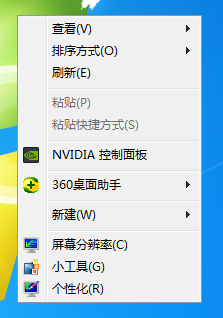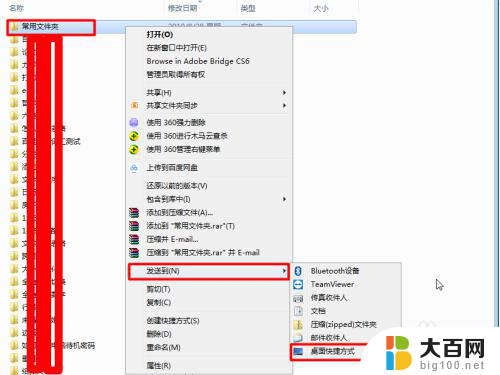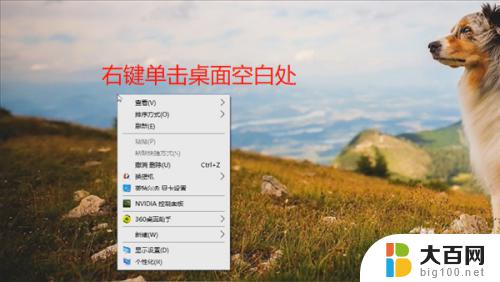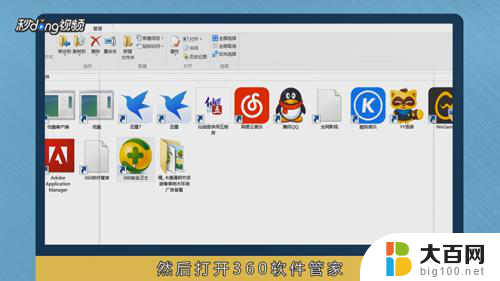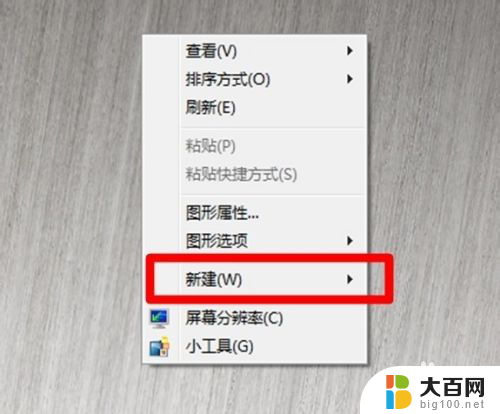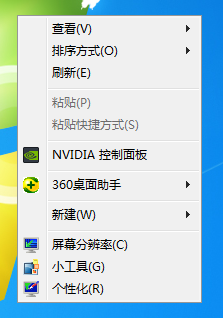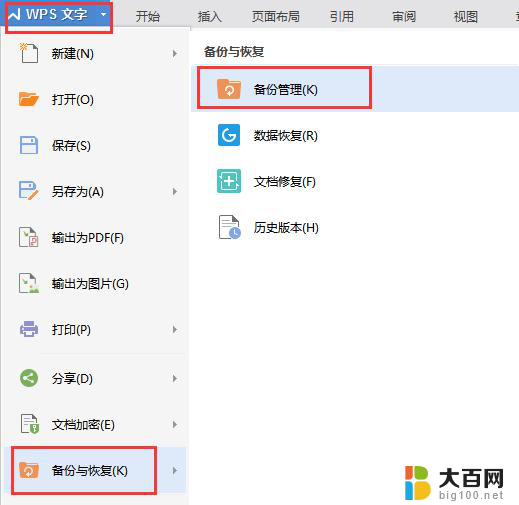在电脑上如何新建word文档 如何在桌面上新建word文档快捷方式
在电脑上,新建Word文档是我们日常工作中经常需要进行的操作之一,无论是写作、编辑、排版或者保存文件,Word文档都是我们常用的工具之一。要新建Word文档,我们可以通过打开Microsoft Office套件中的Word程序来进行操作。在桌面上新建Word文档的快捷方式则可以方便我们快速打开Word程序,并直接开始新建文档的工作。这样不仅节省了我们寻找Word程序的时间,还提高了我们的工作效率。在操作上只需右键点击桌面空白处,选择新建然后再选择快捷方式,接着在对话框中选择Word程序的安装路径即可完成快捷方式的创建。通过这个简单而便捷的方法,我们可以轻松地在电脑上新建Word文档,提高工作效率。
方法如下:
1.打开电脑,在电脑桌面中找到一块空白区域。鼠标右键单击该区域调出功能页面,如下图所示。

2.在功能页面中找到新建选项,点击该选项进入新建页面,如下图所示。
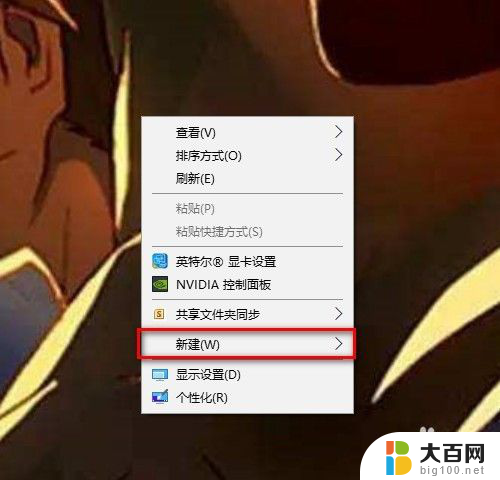
3.在新建页面中找到新建DOC文档选项,点击该选项进入下一页面,如下图所示。
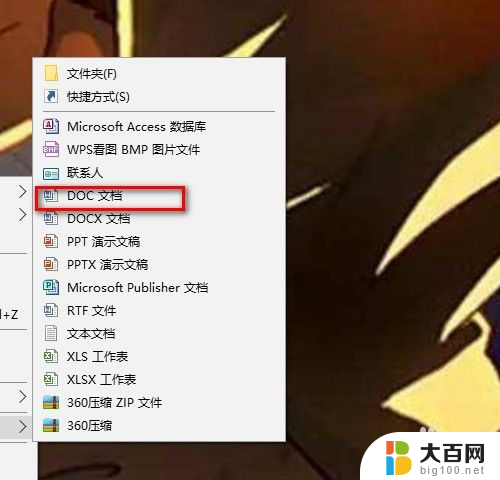
4.或者在新建页面中找到新建DOCX(两者都为我word文档,只是版本有所不同)文档选项。点击该选项进入下一页面,如下图所示。
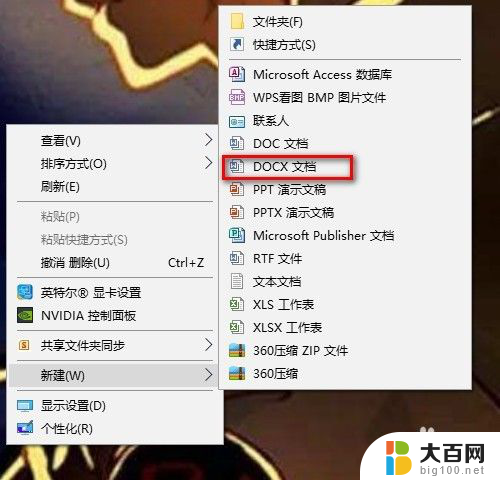
5.单击完毕后,在新弹出的页面中即可找到在桌面中新建的word文档,如下图所示。
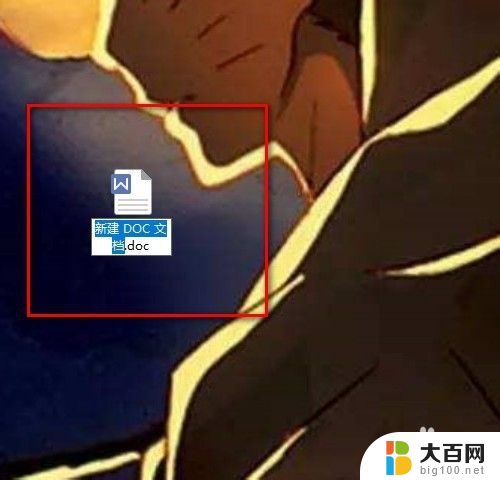
6.总结:
1、打开电脑,在电脑桌面中找到一块空白区域。鼠标右键单击该区域调出功能页面,如下图所示。
2、在功能页面中找到新建选项,点击该选项进入新建页面,如下图所示。
3、在新建页面中找到新建DOC文档选项,点击该选项进入下一页面,如下图所示。
4、或者在新建页面中找到新建DOCX(两者都为我word文档,只是版本有所不同)文档选项。点击该选项进入下一页面,如下图所示。
5、单击完毕后,在新弹出的页面中即可找到在桌面中新建的word文档,如下图所示。
以上就是在电脑上新建Word文档的全部内容,如有不清楚的地方,用户可参考以上步骤进行操作,希望能对大家有所帮助。